Deshabilite Enviar y recibir archivos adjuntos MMS en la aplicación de su teléfono
Cómo deshabilitar Enviar y recibir archivos adjuntos MMS en la aplicación de su teléfono en Windows 10
Windows 10 viene con una aplicación especial, Your Phone, que permite emparejar su teléfono inteligente Android o iOS con su computadora de escritorio y explorar los datos de su teléfono en la PC. En la versión reciente de la aplicación Your Phone, puede enviar y recibir imágenes y GIF, incluido Giphy, directamente desde la aplicación Your Phone cuando está conectado a un teléfono Android. A continuación, se explica cómo habilitar o deshabilitar esta función.

Windows 10 viene con una aplicación incorporada llamada 'Tu teléfono'. Se introdujo por primera vez durante la compilación 2018. La aplicación está destinada a permitir a los usuarios sincronizar sus teléfonos inteligentes con Android o iOS con Windows 10. La aplicación permite sincronizar mensajes, fotos y notificaciones con un dispositivo que ejecuta Windows 10, p. Ej. para ver y editar fotos almacenadas en su teléfono inteligente directamente en la computadora.
Anuncio publicitario


Desde su primera introducción, la aplicación ha recibido toneladas de nuevas funciones y mejoras.
Envíe y reciba MMS con la aplicación Your Phone
Empezando en Windows 10 compilación 18908, La aplicación Your Phone admite la siguiente opción.
- Envía y recibe mensajes MMS - Ahora puede enviar y recibir imágenes y GIF, incluido Giphy, directamente desde la aplicación Your Phone.
-
Indicador de mensaje no leído (credencial)
- Panel de navegación: un indicador visual en el nodo Mensajes, que indica que tiene mensajes no leídos
- Barra de tareas de PC: un indicador visual en el icono de la aplicación Your Phone en la barra de tareas de su PC, que indica que tiene mensajes no leídos
- Conversaciones no leídas: indicador visual dentro de los hilos que tienen mensajes no leídos
- Imágenes de contacto - La aplicación de tu teléfono ahora sincronizará las miniaturas de todos tus contactos que contengan imágenes de perfil, para que puedas identificar fácilmente con quién estás enviando mensajes.
- Respuesta en línea - Puede responder rápidamente a mensajes de texto desde notificaciones de brindis sin tener que abrir la aplicación Your Phone.
- Selector de emoji - Emoticonos, personas, comida y más. Puede agregar fácilmente emojis a sus mensajes de texto directamente desde la aplicación.

A continuación, se explica cómo deshabilitar o habilitar la compatibilidad con MMS en la aplicación Tu teléfono de Windows 10.
Deshabilite Enviar y recibir archivos adjuntos MMS en la aplicación de su teléfono,
- Abra la aplicación Your Phone.
- Haga clic en el botón Configuración con el icono de rueda dentada.
- Ve a la Mensajes sección de la derecha.
- Activar o desactivar la opción de alternar Permitir que esta aplicación envíe archivos adjuntos MMS desde mi teléfono para lo que quieras. Desactivarlo evitará que su teléfono envíe archivos adjuntos MMS.
- Encender o apagar Permitir que esta aplicación reciba archivos adjuntos MMS desde mi teléfono para lo que quieras. Desactivarlo evitará que su teléfono reciba archivos adjuntos MMS.
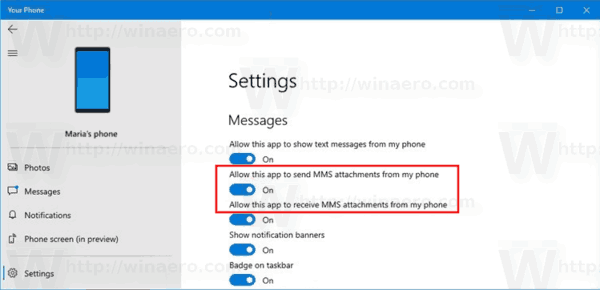
- Ahora puede cerrar la aplicación Your Phone.
Ambas opciones están habilitadas de forma predeterminada. Puede volver a habilitarlos en cualquier momento si los deshabilita.
Artículos de interés:
- Especificar aplicaciones de Android para mostrar notificaciones en la aplicación de su teléfono
- Activa o desactiva las notificaciones de Android en la aplicación de tu teléfono
- Activar o desactivar las notificaciones de su teléfono para Android en Windows 10
- Desinstale y elimine la aplicación de su teléfono en Windows 10
